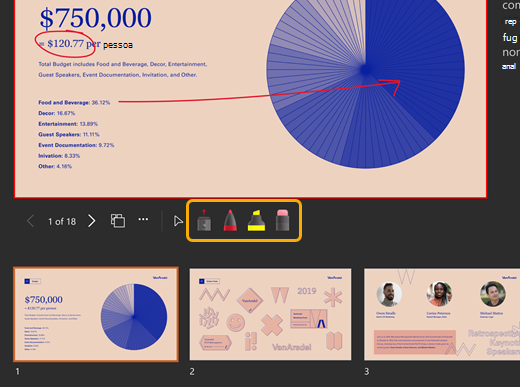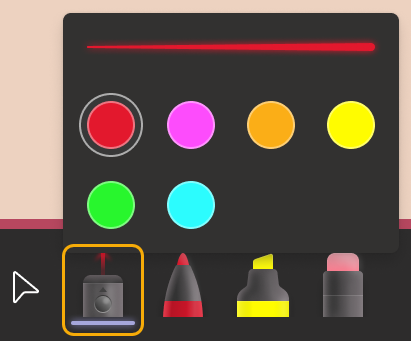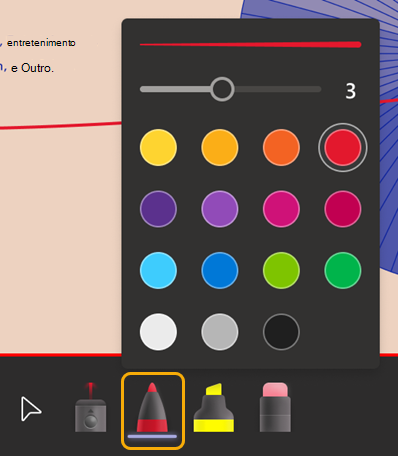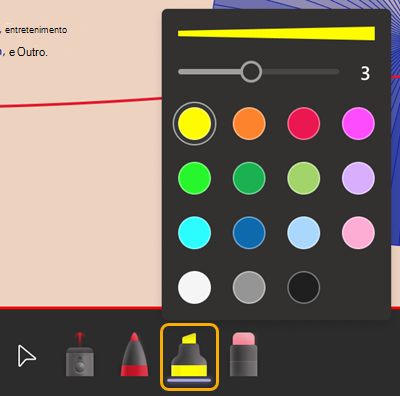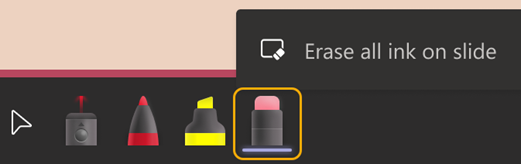Apontar ou desenhar em diapositivos do PowerPoint em reuniões do Microsoft Teams
Ao utilizar PowerPoint Live para partilhar conteúdos numa reunião do Teams, realce os seus pontos e envolva os visualizadores com o ponteiro de laser colorido e as ferramentas de desenho. A sua "tinta digital" estará visível para todas as pessoas na reunião.
Apenas o apresentador pode apontar e desenhar nos diapositivos.
Para começar a partilhar, consulte Partilhar diapositivos do PowerPoint. Verá o ponteiro de laser e as ferramentas de desenho abaixo do diapositivo atual.
Atenção do visualizador de foco com o ponteiro de laser
-
Selecione o ponteiro de laser
Para criar uma linha curta, basta mover o rato. Para criar uma linha mais longa, prima sem soltar o botão do rato à medida que desenha.
Sugestão: Se fizer rapidamente várias marcas, todas elas estarão visíveis ao mesmo tempo e, em seguida, desaparecerão juntas.
Realçar e ligar ideias às ferramentas de desenho
Estas marcações vão durar durante toda a reunião.
-
Selecione uma destas ferramentas de desenho e, em seguida, uma espessura e cor de linha.A caneta
-
Prima sem soltar o botão do rato enquanto desenha.
Apagar as marcas de tinta digital
-
Para apagar uma única marca, selecione a borracha
-
Para apagar todas as marcas, selecione Apagar toda a tinta digital no diapositivo.
Parar desenho
-
Selecione o cursor